Page的部分 用column分配元件位置
中間的QrImage 外層包了一個GesutreDetector, 接收點擊事件
gapless屬性則是可以調整QRCode的方格之間有沒有一個小的gap細線分割
class QRCodePage extends GetView<QRCodePageController> {
@override
Widget build(BuildContext context) {
return Scaffold(
appBar: AppBar(title: Text('QRCodePage')),
body: SafeArea(
child: SizedBox.expand(
child: Column(
mainAxisAlignment: MainAxisAlignment.spaceEvenly,
crossAxisAlignment: CrossAxisAlignment.center,
children: [
Text('Scan QRCode', style: TextStyle(fontSize: 18)),
Obx(
() => GestureDetector(
onTap: () => controller.isGapless = !controller.isGapless,
child: SizedBox(
height: Get.width * 0.8,
width: Get.width * 0.8,
child: QrImage(
data: controller.qrCodeData,
version: QrVersions.auto,
size: Get.width * 0.7,
gapless: controller.isGapless,
),
),
),
),
CupertinoButton(
child: Text("QR code Scan"),
color: Colors.blue,
onPressed: () => Get.toNamed(AppRoutes.QRCodeScanPage),
),
],
),
)));
}
}
QRCodePageController的部分
qrCodeData帶入QRCode被掃到後呈現的內容,
isGapless則是用GetX的Obx() 將Widget作Gap的變換
class QRCodePageController extends GetxController {
final _qrCodeData = ''.obs;
set qrCodeData(value) => this._qrCodeData.value = value;
get qrCodeData => this._qrCodeData.value;
final _isGapless = false.obs;
set isGapless(value) => this._isGapless.value = value;
get isGapless => this._isGapless.value;
@override
void onInit() {
qrCodeData = 'https://ithelp.ithome.com.tw/2021ironman';
super.onInit();
}
}
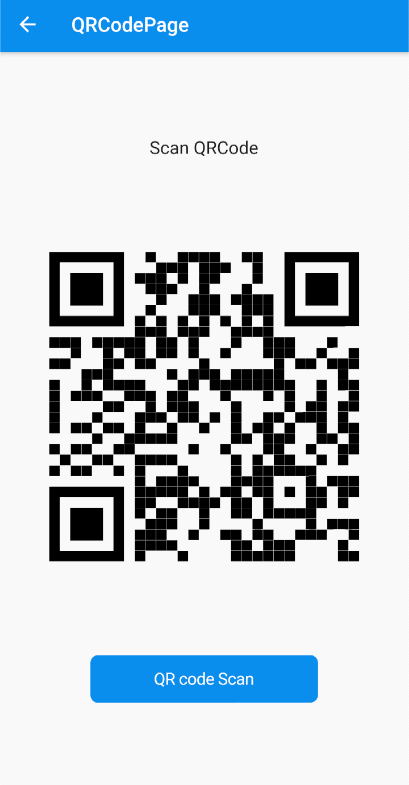
需先設定
Android的Kotlin&gradle版本
iOS info.plist的權限設定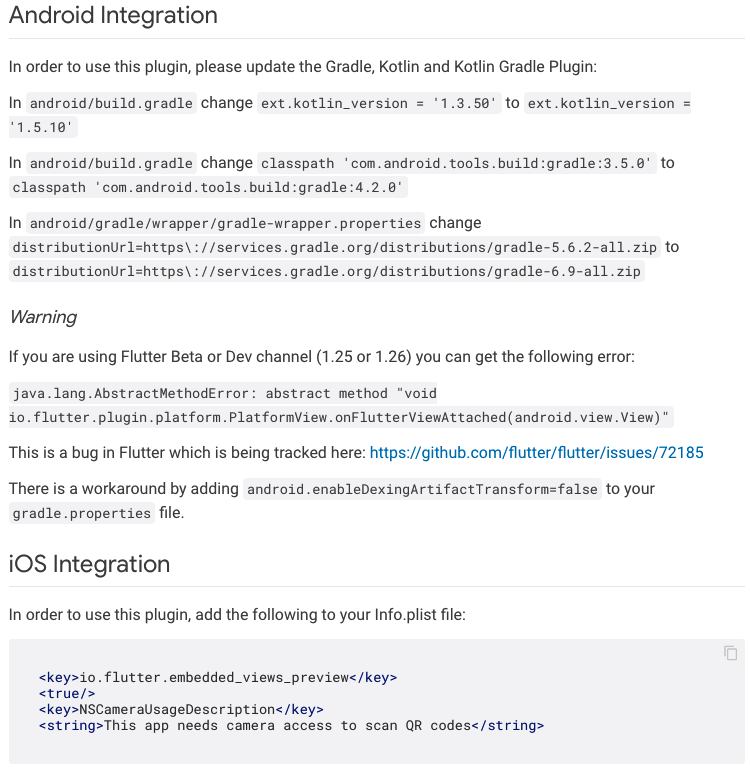
在掃描的頁面 用GetX的Obx判斷是否有掃描結果,
有 則顯示掃描到的資訊buildScanResultView(),
沒有則顯示相機等待有掃描到結果buildQrView(),
class QRCodeScanPage extends GetView<QRCodeScanPageController> {
final GlobalKey qrKey = GlobalKey(debugLabel: 'QR');
@override
Widget build(BuildContext context) {
return Scaffold(
body: Obx(() => controller.scanResult.code == ""
? _buildQrView(context)
: _buildScanResultView(context)),
);
}
//掃描到的結果Widget
Widget _buildScanResultView(BuildContext context) {
return Container(
child: Column(
mainAxisAlignment: MainAxisAlignment.center,
children: [
Padding(
padding: const EdgeInsets.all(8.0),
child: Text(controller.scanResult.code),
),
CupertinoButton(
onPressed: () {
controller.cleanScanResult();
Get.back();
},
child: Text(
"確認並返回",
style: TextStyle(fontSize: 18),
),
),
],
),
);
}
//開啟相機掃描中的Widget
Widget _buildQrView(BuildContext context) {
var scanArea = Get.width;
return Stack(
children: [
QRView(
key: qrKey,
onQRViewCreated: controller.onQRViewCreated,
overlay: QrScannerOverlayShape(
borderColor: Colors.red,
borderRadius: 10,
borderLength: 30,
borderWidth: 10,
cutOutSize: scanArea),
),
Positioned.fill(
child: Align(
alignment: Alignment.bottomCenter,
child: CupertinoButton(
color: Colors.blue,
onPressed: () => Get.back(),
child: Text('返回')),
),
),
],
);
}
}
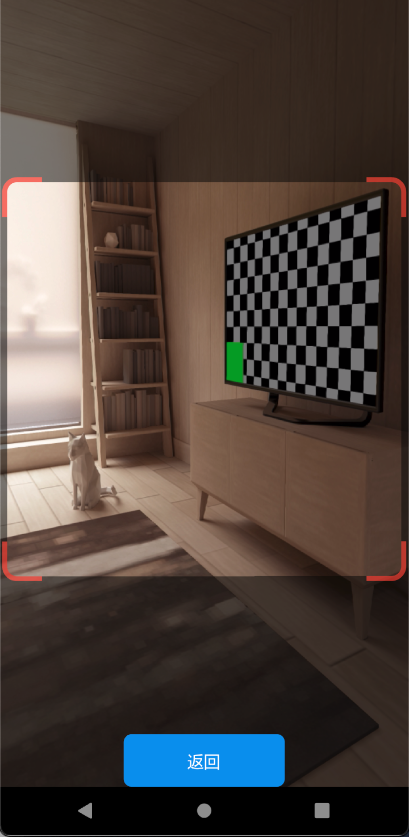
最後連貫的畫面如下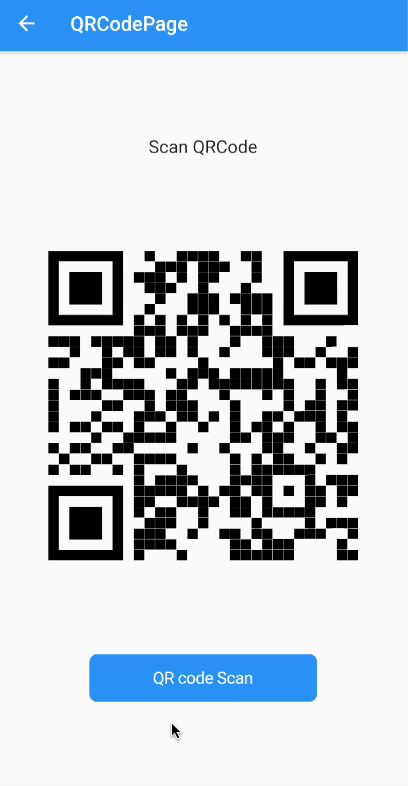
下篇將為大家介紹 animated_text_kit
